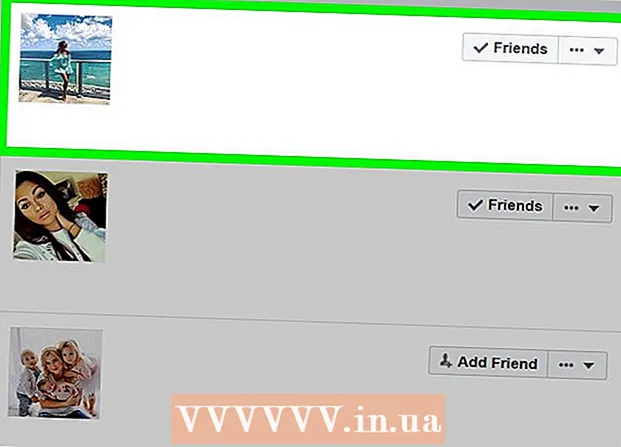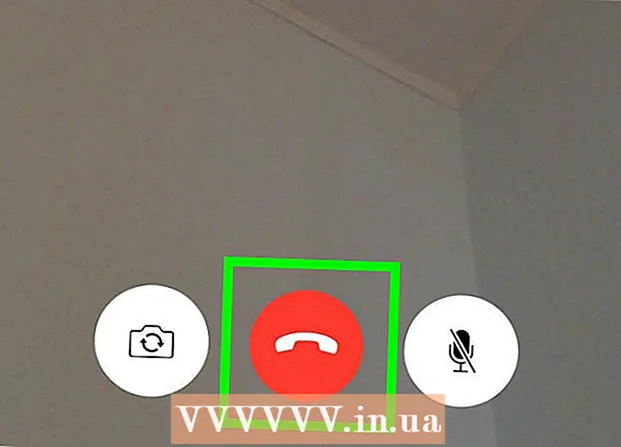Autor:
Florence Bailey
Data De Criação:
27 Marchar 2021
Data De Atualização:
1 Julho 2024

Contente
- Passos
- Método 1 de 3: usando bibliotecas
- Método 2 de 3: usando opções de indexação
- Método 3 de 3: solução de problemas
- Pontas
O Índice de Pesquisa do Windows é uma lista de arquivos e pastas que os usuários procuram. Isso inclui pastas no diretório do usuário e tudo em suas bibliotecas. Se você indexar uma pasta, será mais rápido localizar seu conteúdo. Existem duas maneiras de indexar uma pasta: adicionar a pasta às bibliotecas ou adicionar a pasta diretamente ao índice.
Passos
Método 1 de 3: usando bibliotecas
 1 Entenda como funcionam as Bibliotecas do Windows. Bibliotecas armazenam arquivos e pastas semelhantes. O mecanismo de pesquisa do Windows indexa automaticamente todas as pastas que estão na biblioteca. Por padrão, são as pastas Documentos, Imagens, Música e Vídeos. Pastas adicionais podem ser adicionadas a uma biblioteca existente ou uma nova biblioteca indexada pode ser criada.
1 Entenda como funcionam as Bibliotecas do Windows. Bibliotecas armazenam arquivos e pastas semelhantes. O mecanismo de pesquisa do Windows indexa automaticamente todas as pastas que estão na biblioteca. Por padrão, são as pastas Documentos, Imagens, Música e Vídeos. Pastas adicionais podem ser adicionadas a uma biblioteca existente ou uma nova biblioteca indexada pode ser criada.  2 Encontre a pasta que deseja adicionar à biblioteca. Você pode adicionar qualquer pasta local ou de rede à biblioteca. Use o Explorer para localizar a pasta desejada em unidades locais ou de rede.
2 Encontre a pasta que deseja adicionar à biblioteca. Você pode adicionar qualquer pasta local ou de rede à biblioteca. Use o Explorer para localizar a pasta desejada em unidades locais ou de rede.  3 Clique com o botão direito na pasta. Você pode selecionar várias pastas de uma vez e clicar com o botão direito do mouse nelas - isso indexará todas as pastas selecionadas.
3 Clique com o botão direito na pasta. Você pode selecionar várias pastas de uma vez e clicar com o botão direito do mouse nelas - isso indexará todas as pastas selecionadas.  4 Selecione "Adicionar à Biblioteca". Um novo menu com bibliotecas será aberto.
4 Selecione "Adicionar à Biblioteca". Um novo menu com bibliotecas será aberto.  5 Selecione a biblioteca à qual deseja adicionar a pasta. Você pode selecionar qualquer uma das bibliotecas existentes ou criar uma nova biblioteca.
5 Selecione a biblioteca à qual deseja adicionar a pasta. Você pode selecionar qualquer uma das bibliotecas existentes ou criar uma nova biblioteca. - Se você adicionar uma pasta à biblioteca, o local da pasta não será alterado. Uma entrada de biblioteca é um "ponteiro" para a localização real de uma pasta no disco.
- Se a pasta estiver sendo indexada pela primeira vez, isso levará algum tempo.
 6 Não indexe muitas pastas. O índice de pesquisa é usado para encontrar rapidamente os arquivos de que você precisa. Se você indexar um número excessivo de pastas, a velocidade de pesquisa cairá drasticamente. Portanto, indexe apenas os arquivos e pastas principais.
6 Não indexe muitas pastas. O índice de pesquisa é usado para encontrar rapidamente os arquivos de que você precisa. Se você indexar um número excessivo de pastas, a velocidade de pesquisa cairá drasticamente. Portanto, indexe apenas os arquivos e pastas principais.
Método 2 de 3: usando opções de indexação
 1 Abra o menu iniciar. Pressione a tecla ⊞ Win ou clique no menu iniciar.
1 Abra o menu iniciar. Pressione a tecla ⊞ Win ou clique no menu iniciar.  2 Digite "Opções de indexação" e selecione "Opções de indexação" nos resultados da pesquisa. A janela Opções de indexação é aberta e exibe as pastas indexadas.
2 Digite "Opções de indexação" e selecione "Opções de indexação" nos resultados da pesquisa. A janela Opções de indexação é aberta e exibe as pastas indexadas. - As opções de indexação não aparecerão se a Pesquisa do Windows estiver desativada. Abra o menu Iniciar, digite “habilitar”, clique em “Ativar ou desativar recursos do Windows” e marque a caixa ao lado de “Pesquisa do Windows”.
 3 Clique em Alterar. Agora você pode adicionar ou remover pastas do índice.
3 Clique em Alterar. Agora você pode adicionar ou remover pastas do índice.  4 Encontre a pasta que deseja adicionar. As unidades locais e de rede são exibidas na parte superior da janela. Abra-os e encontre a pasta desejada.
4 Encontre a pasta que deseja adicionar. As unidades locais e de rede são exibidas na parte superior da janela. Abra-os e encontre a pasta desejada.  5 Marque a caixa ao lado de cada pasta desejada. Todas as subpastas da pasta selecionada também serão adicionadas. Se uma subpasta não for necessária, desmarque a caixa ao lado dela.
5 Marque a caixa ao lado de cada pasta desejada. Todas as subpastas da pasta selecionada também serão adicionadas. Se uma subpasta não for necessária, desmarque a caixa ao lado dela. - Continue marcando as caixas para adicionar mais pastas ao índice.
- Não adicione muitas pastas ao índice. O índice de pesquisa é usado para encontrar rapidamente os arquivos de que você precisa. Se você indexar um número excessivo de pastas, a velocidade de pesquisa cairá drasticamente. Portanto, indexe apenas os arquivos e pastas principais.
 6 Clique em OK para salvar suas alterações. As pastas selecionadas serão adicionadas ao índice. Isso pode levar algum tempo, especialmente se as pastas contiverem um grande número de arquivos.
6 Clique em OK para salvar suas alterações. As pastas selecionadas serão adicionadas ao índice. Isso pode levar algum tempo, especialmente se as pastas contiverem um grande número de arquivos. - A janela Opções de indexação exibe o andamento da indexação das novas pastas.
Método 3 de 3: solução de problemas
 1 Saiba quando reconstruir o índice. Se o uso do Windows Search resultar em uma falha do sistema ou se as pastas não forem carregadas corretamente, o banco de dados de índice está corrompido. Durante o processo de reconstrução, o índice será descartado e recriado.
1 Saiba quando reconstruir o índice. Se o uso do Windows Search resultar em uma falha do sistema ou se as pastas não forem carregadas corretamente, o banco de dados de índice está corrompido. Durante o processo de reconstrução, o índice será descartado e recriado.  2 Abra a janela Opções de indexação. Clique em "Iniciar" e digite "opções de indexação". Selecione Opções de indexação nos resultados da pesquisa.
2 Abra a janela Opções de indexação. Clique em "Iniciar" e digite "opções de indexação". Selecione Opções de indexação nos resultados da pesquisa.  3 Clique em "Avançado". Isso abrirá opções adicionais para o índice de pesquisa do Windows.
3 Clique em "Avançado". Isso abrirá opções adicionais para o índice de pesquisa do Windows. - Para fazer isso, você precisa ter direitos administrativos.
 4 Clique em Reconstruir. O índice será excluído e recriado com base nas pastas que você especificou. Este processo pode demorar um pouco, especialmente se você estiver indexando um grande número de arquivos.
4 Clique em Reconstruir. O índice será excluído e recriado com base nas pastas que você especificou. Este processo pode demorar um pouco, especialmente se você estiver indexando um grande número de arquivos.
Pontas
- Quando você atualizar suas opções de indexação, levará algum tempo para que os resultados de pesquisa corretos apareçam, pois o Windows precisa reconstruir o índice com base no conteúdo dos novos arquivos.